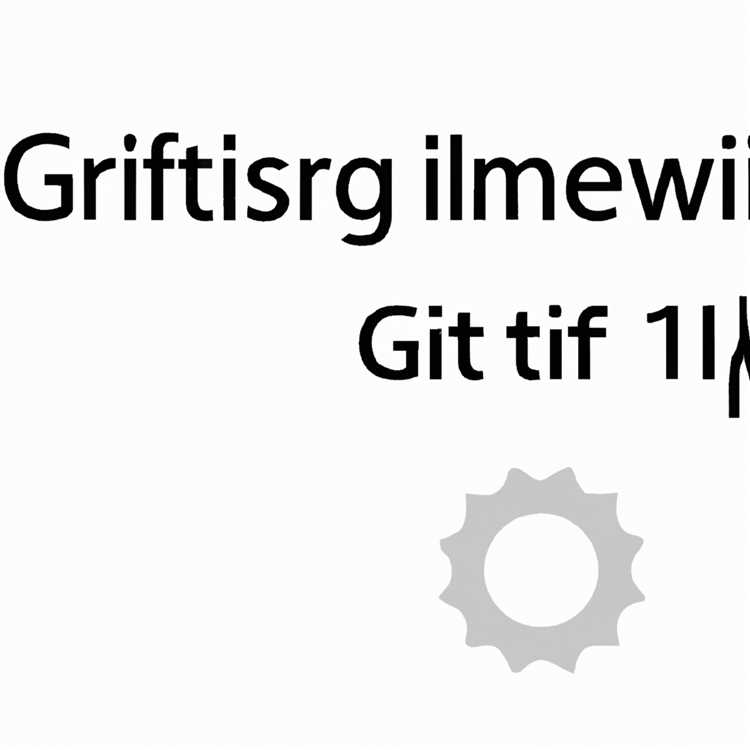Thật dễ dàng để thay đổi Nhạc chuông và Âm thanh thông báo trên Điện thoại Android của bạn và bạn sẽ tìm thấy bên dưới các bước chính xác để thay đổi Nhạc chuông và Âm thanh thông báo cho các cuộc gọi, tin nhắn và email trên điện thoại Android của bạn.

Thay đổi nhạc chuông và âm thanh thông báo trên điện thoại Android
Với các thiết bị của chúng tôi phát ra âm thanh cảnh báo cho Email, Cuộc gọi, Tin nhắn, Cập nhật phương tiện truyền thông xã hội và những thứ khác, có thể hữu ích để thiết lập Cảnh báo thông báo nhạc chuông tùy chỉnh hoặc duy nhất cho email, tin nhắn và cuộc gọi.
Bằng cách này, bạn sẽ có thể biết ngay Email, Tin nhắn văn bản hoặc Cuộc gọi thoại đã đến trên điện thoại của mình và thực hiện hành động theo yêu cầu.
1. Thay đổi nhạc chuông cho các cuộc gọi trên điện thoại Android
Thực hiện theo các bước bên dưới để thay đổi Nhạc chuông cho các cuộc gọi trên Điện thoại Android của bạn.
1. Mở Cài đặt> nhấn vào Âm thanh.

2. Trên màn hình Âm thanh, chạm vào tùy chọn Nhạc chuông điện thoại.

3. Trên màn hình tiếp theo, chạm vào Âm thanh thông báo ưa thích của bạn

Sau này, bạn sẽ tìm thấy Nhạc chuông ưa thích đang phát, bất cứ khi nào nhận được cuộc gọi trên Điện thoại Android của bạn.
2. Thay đổi âm thanh thông báo cho tin nhắn văn bản trên điện thoại Android
Thực hiện theo các bước bên dưới để thay đổi Âm thanh thông báo nhạc chuông cho tin nhắn văn bản trên điện thoại Android
1. Mở Ứng dụng Tin nhắn trên Điện thoại Android của bạn.
2. Chạm vào biểu tượng Menu 3 chấm nằm ở góc trên bên phải màn hình của bạn và nhấn vào Cài đặt trong menu thả xuống.

3. Trên màn hình Cài đặt, chạm vào tùy chọn Âm thanh thông báo.

4. Trên màn hình tiếp theo, chọn Âm thanh thông báo mong muốn của bạn và nhấn vào OK.

Giờ đây, Điện thoại Android của bạn sẽ sử dụng Âm thanh thông báo đã chọn, bất cứ khi nào nhận được tin nhắn.
3. Thay đổi âm thanh thông báo cho Gmail trên điện thoại Android
Thực hiện theo các bước bên dưới để thay đổi Âm thanh thông báo nhạc chuông cho Gmail trên điện thoại hoặc máy tính bảng Android của bạn
1. Mở Ứng dụng Gmail trên Điện thoại Android của bạn.
2. Nhấn vào biểu tượng Menu 3 thanh nằm ở góc trên bên trái màn hình của bạn và nhấn vào Cài đặt trong menu thả xuống.

3. Trên màn hình Cài đặt, chạm vào Địa chỉ Email mà bạn muốn thay đổi Âm thanh thông báo nhạc chuông email trên điện thoại Android của bạn.

4. Trên màn hình tiếp theo, chạm vào Thông báo phần nhập hộp thư đến.

Lưu ý: Tùy thuộc vào Điện thoại Android của bạn, tùy chọn này có thể có tiêu đề hoặc Quản lý thông báo Âm thanh hoặc Âm thanh trong Hộp thư đến & Rung động.
5. Trên màn hình tiếp theo, đảm bảo rằng tùy chọn Thông báo cho mọi tin nhắn được chọn và nhấn vào Âm thanh.

6. Trên màn hình tiếp theo, chọn Âm thanh thông báo mong muốn của bạn và nhấn vào OK.

Sau này, Điện thoại Android của bạn sẽ sử dụng Nhạc chuông được chọn để thông báo cho bạn, thay vì sử dụng Nhạc chuông mặc định của Điện thoại.